Win7桌面图标显示异常怎么办 桌面图标变成白色
在使用Win7系统的时候,桌面图标偶尔会出现异常显示为白色图标,这是怎么回事呢?如何解决桌面图标异常问题?本文将给大家介绍2个常见解决方案。
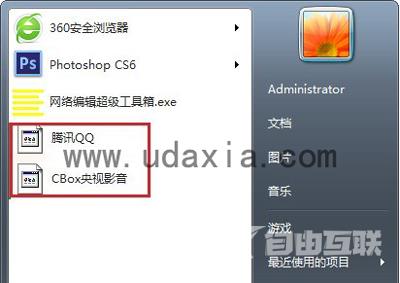
异常图标
方法一:
1、在开始中打开控制面板;
2、在控制面板中找到显示;
3、打开显示,看到显示比例,选择与当前比例不同的显示比例,然后注销电脑;
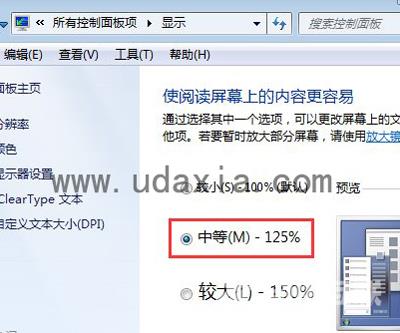
设置比例
4、注销完成后,按照以上步骤,再改回原先显示比例,然后再注销即可解决问题;
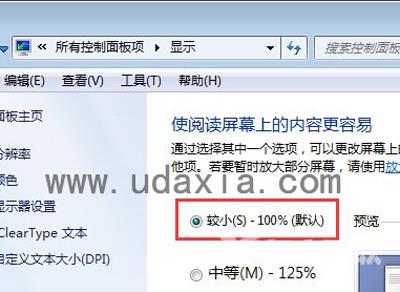
设置比例
5、下面就显示正常了。
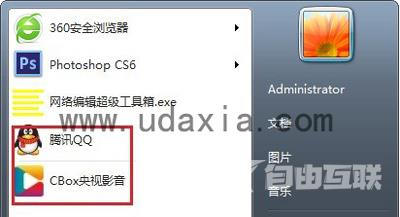
正常图标
方法二:
1、右键点击显示不正常的图标选择属性;
2、在打开的属性窗口中,点击更改图标;
3、在打开的更改图标窗口中,点击浏览;
4、找到程序所在的文件,选择可以用的图标图像,点击确定,应用即可;

程序所在文件夹
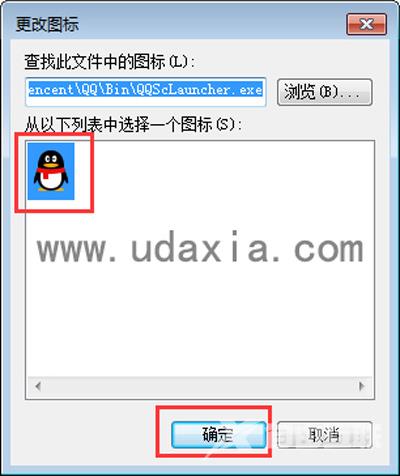
设置图标
5、图标就显示正常了。
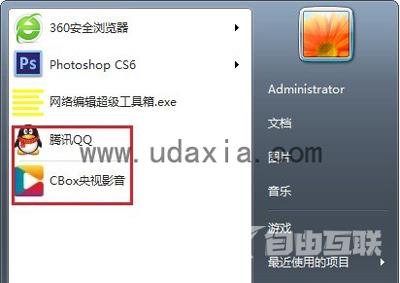
图标正常
以上就是桌面图标显示异常的解决方法了,更多精彩内容请关注海外IDC网官网。
【本文来自:日本服务器 http://www.558idc.com/jap.html 复制请保留原URL】